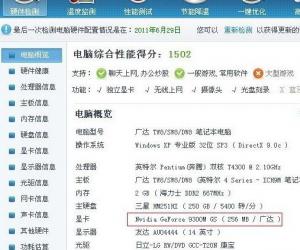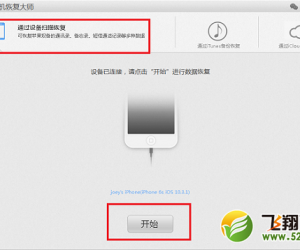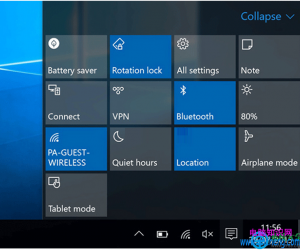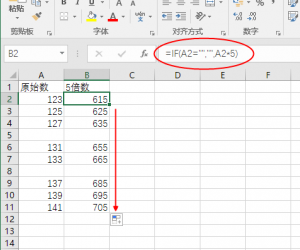Win7电脑网页打开慢是什么原因 Win7系统浏览网页时打开很慢怎么办
发布时间:2017-09-14 10:18:31作者:知识屋
Win7电脑网页打开慢是什么原因 Win7系统浏览网页时打开很慢怎么办 我们在使用电脑的时候,总是会遇到很多的电脑难题。当我们在遇到了win7系统网页打开慢的时候,那么我们应该怎么办呢?今天就一起来跟随知识屋的小编看看怎么解决的吧。
win7系统网页打开慢怎么办?
第一种方法:进行系统盘的磁盘清理。
1、首先第一步我们需要做的就是进入到电脑的桌面上,然后在桌面上找到计算机的图标,找到以后直接使用电脑鼠标对其进行双击打开操作,这个时候就进入到电脑的磁盘页面中了,然后继续往下看。

2、当我们在完成了上面的操作步骤以后,现在我们需要做的就是使用电脑鼠标对磁盘中的C盘进行右键点击操作,这个时候就会弹出一个选项列表,我们直接选择属性选项就可以了。

3、进入到属性的页面中以后,我们需要在里面对磁盘清理进行选择,接着按照顺序进行操作就可以了。

第二种方法:清理IE临时文件及缓存。
1、进入到电脑的桌面上,然后打开电脑中的IE浏览器,打开以后在页面中找到internet选项就可以了,继续往下看。

2、这个时候我们就要对常规选项进行选择,直接将浏览历史记录删掉就可以了。

对于我们在遇到了这样的电脑难题的时候,那么我们就可以利用到上面给你们介绍的解决方法进行处理,希望能够对你们有所帮助。
知识阅读
软件推荐
更多 >-
1
 一寸照片的尺寸是多少像素?一寸照片规格排版教程
一寸照片的尺寸是多少像素?一寸照片规格排版教程2016-05-30
-
2
新浪秒拍视频怎么下载?秒拍视频下载的方法教程
-
3
监控怎么安装?网络监控摄像头安装图文教程
-
4
电脑待机时间怎么设置 电脑没多久就进入待机状态
-
5
农行网银K宝密码忘了怎么办?农行网银K宝密码忘了的解决方法
-
6
手机淘宝怎么修改评价 手机淘宝修改评价方法
-
7
支付宝钱包、微信和手机QQ红包怎么用?为手机充话费、淘宝购物、买电影票
-
8
不认识的字怎么查,教你怎样查不认识的字
-
9
如何用QQ音乐下载歌到内存卡里面
-
10
2015年度哪款浏览器好用? 2015年上半年浏览器评测排行榜!